windowsxp怎么进入安全模式 Windows XP如何进入安全模式
更新时间:2023-09-23 14:49:01作者:yang
windowsxp怎么进入安全模式,在使用Windows XP操作系统时,有时我们可能会遇到一些问题,例如系统崩溃或安装了不兼容的软件,此时进入安全模式就成为了一个解决问题的有效途径。如何进入Windows XP的安全模式呢?在本文中我们将详细介绍进入安全模式的方法,以帮助您迅速解决系统出现的各种疑难杂症。无论是修复系统错误还是卸载冲突软件,进入安全模式都是一个不可或缺的步骤。让我们一起来了解如何进入Windows XP的安全模式吧!
步骤如下:
1.开启电脑后我们在如图所示,选择系统菜单。这时按下“F8”。
看不到这界面的请开机后一直按“F8”。

2.进入高级选项后选择“安全模式”,回车。

3.如图所示下方出现蓝色字体“安全模式”,进入系统。
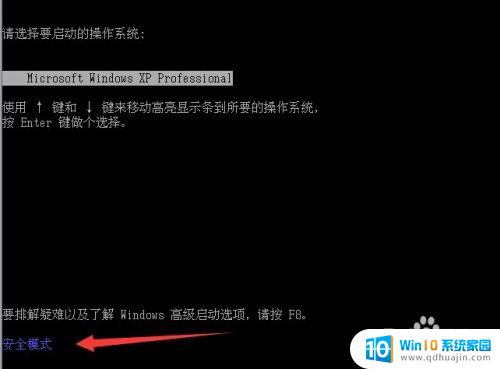
4.当进入安全模式后,屏幕四角都会出现“安全模式”。并且背景是黑色。窗体为经典windows 2000的样式。
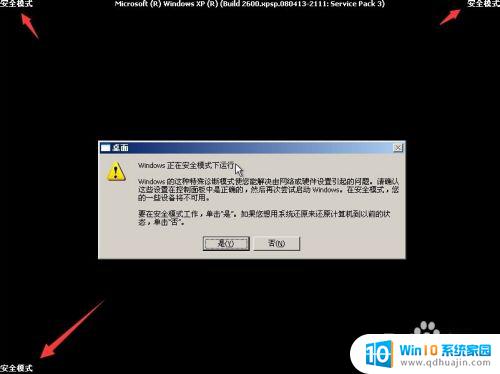
5.这里出现对话框,我们选择“是”。

6.安全模式下的系统桌面。
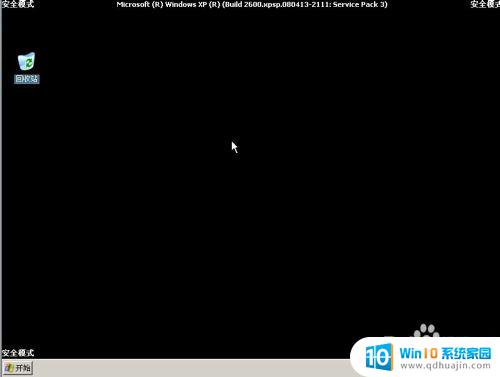
以上是进入Windows XP安全模式的全部内容,不熟悉的用户可以按照这个步骤进行操作,希望这对各位有所帮助。





